安装依赖包
yum -y install binutils compat-libstdc++-33 compat-libstdc++-33.i686 elfutils-libelf elfutils-libelf-devel gcc gcc-c++ glibc glibc.i686 glibc-common glibc-devel glibc-devel.i686 glibc-headers ksh libaio libaio.i686 libaio-devel libaio-devel.i686 libgcc libgcc.i686 libstdc++ libstdc++.i686 libstdc++-devel make sysstat
yum -y install libXp
yum -y install libXp.i686
yum -y install libXt.i686
yum -y install libXtst.i686
修改 sysctl.conf 配置文件
vim /etc/sysctl.conf
添加:
#use for Oracle
kernel.shmmni = 4096
kernel.sem = 250 32000 100 128
net.ipv4.ip_local_port_range = 1024 65000
net.core.rmem_default = 4194304
net.core.rmem_max = 4194304
net.core.wmem_default = 262144
net.core.wmem_max = 262144
kernel.shmall=78492400
kernel.shmmax=3292209872896
立即执行修改: sysctl -p
修改 limits.conf 配置文件. 此文件用于设置系统资源限制
vi /etc/security/limits.conf
在文件末尾加上以下内容:
oracle soft nproc 2047
oracle hard nproc 16384
oracle soft nofile 1024
oracle hard nofile 65536
编辑 /etc/pam.d/login 文件:
vi /etc/pam.d/login
在文件末尾加上以下内容:
session required /lib64/security/pam_limits.so
session required pam_limits.so
创建相应的用户名和用户组:
groupadd oinstall
groupadd dba
useradd -g oinstall -G dba oracle
修改密码:
passwd oracle
修改 /etc/profile 限制其他用户使用:
vim /etc/profile
在文件末尾加入以下内容:
if [ $USER = "oracle" ]; then
if [ $SHELL = "/bin/ksh" ]; then
ulimit -p 16384
ulimit -n 65536
else
ulimit -u 16384 -n 65536
fi
fi
修改Linux 发行版本. 因为Oracle10G发行的时候, Centos6.5还没有发行. 所以必须修改:
vim /etc/redhat-release
删除文件本身内容, 重新录入以下内容:
redhat-4
创建oralce安装目录以及数据存放目录.
# mkdir -p /home/oracle/app
# chown -R oracle:oinstall /home/oracle/app
# chmod -R 775 /home/oracle/app
# madir /ora
# chown -R oracle:oinstall /ora
# chmod -R 775 /ora
配置Oracle用户环境变量:
vi /home/oracle/.bash_profile
vi /etc/profile
在文件末尾加入以下内容:
#Oracle Settings
export JAVA_HOME=/home/java/jdk1.6
export ANT_HOME=/home/ant
export JAVA_OPTS="-Xms512m -Xmx1024m"
export TOMCAT_HOME=/home/tomcat
export ORACLE_BASE=/home/oracle
export ORACLE_HOME=$ORACLE_BASE/app/oracle/product/10g
export ORACLE_SID=radius
export RADIUS_HOME=/home/radius
export PATH=/sbin:/bin:/usr/sbin:/usr/bin:$ORACLE_HOME/bin:$JAVA_HOME/bin:$TOMCAT_HOME/bin:$RADIUS_HOME/bin:/usr/local/squid/sbin:$PATH:$ANT_HOME/bin:/usr/local/shc:/usr/local/bin:/usr/local/bin/shc.
export LD_LIBRARY_PATH=$ORACLE_HOME/lib:/usr/local/lib:$LD_LIBRARY_PATH
alias sqlplus="rlwrap sqlplus"
export SVN_EDITOR=vi
使配置生效:
# source /home/oracle/.bash_profile
解压安装包:
首先解压gz包.
# gzip -d 10201_database_linux_x86_64.cpio.gz
在使用cpio解压出文件.
# cpio -idmv < 10201_database_linux_x86_64.cpio
更改解压出来的database文件件及文件的所有者和用户组为oracle和oinstall.
# chown -R oracle:oinstall /home/oracle/software
root用户.
# export DISPLAY=:0.0
# xhost +
切换到oralce 用户, 进行数据库的安装:
# su - oracle
执行安装:
$ cd /home/oracle/software/database
$ ./runInstaller
选择高级

直接NEXT

默认企业版,NEXT

默认,NEXT

出现问题,网络没有检查成功

修改/etc/hosts文件如下
127.0.0.1 radius localhost localhost.localdomain localhost4 localhost4.localdomain4
::1 radius localhost localhost.localdomain localhost6 localhost6.localdomain6
点击重新检查retry
安装数据库,默认,NEXT

选择高级安装,可以自定义数据库

选择next
这里有一个bug,可以直接忽略
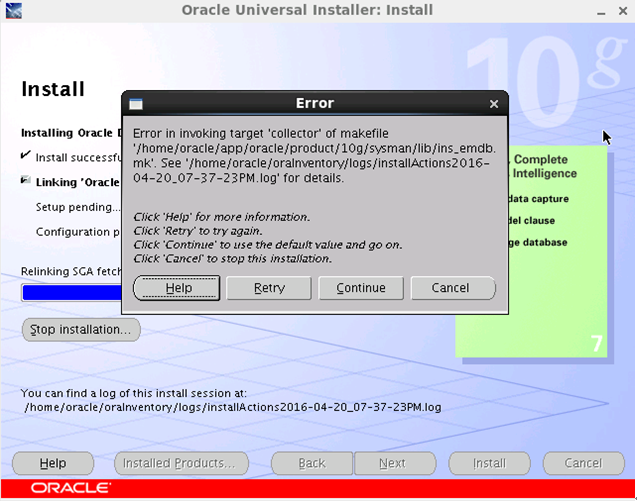
安装中会出现安装数据库的页面(上面因为选择需要安装数据库了)








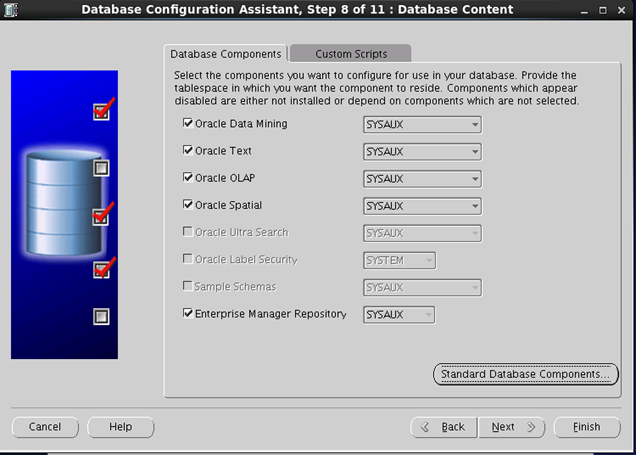






出错,无法使用共享内存

解决方法,id oracle 看dba的id
echo 502 > /proc/sys/vm/hugetlb_shm_group
或者修改sysctl.conf 添加
vm.hugetlb_shm_group = 502
sysctl -p生效
点击abort 不要点击ignore,然后ok,从新安装

安装完成后按照提示执行脚本并退出
复制下面脚本到/etc/init.d/ora10g
#!/bin/bash
#
# oracle Init file for starting and stopping
# Oracle Database. Script is valid for 10g and 11g versions.
#
# chkconfig: 35 80 30
# description: Oracle Database startup script
# Source function library.
. /etc/rc.d/init.d/functions
ORACLE_OWNER="oracle"
ORACLE_HOME="/home/oracle/app/oracle/product/10g"
case "$1" in
start)
echo -n $"Starting Oracle DB:"
su - $ORACLE_OWNER -c "$ORACLE_HOME/bin/dbstart $ORACLE_HOME"
echo "OK"
;;
stop)
echo -n $"Stopping Oracle DB:"
su - $ORACLE_OWNER -c "$ORACLE_HOME/bin/dbshut $ORACLE_HOME"
echo "OK"
;;
*)
echo $"Usage: $0 {start|stop}"
esac
上述脚本执行会报错,解决办法如下
vim /home/oracle/app/oracle/product/10g/bin/dbstart
修改 ORACLE_HOME_LISTNER=$ORACLE_HOME
vim /etc/oratab
修改 radius:/home/oracle/app/oracle/product/10g:Y
这里的意思是如果为N,表示不启用dbstart命令功能,脚本中执行的是dbstart命令,必须修改成Y
删除software文件中的安装文件